Knowledge Base
AVM Content
FRITZ!Box voor gebruik op de aansluiting van VoipVoice configureren
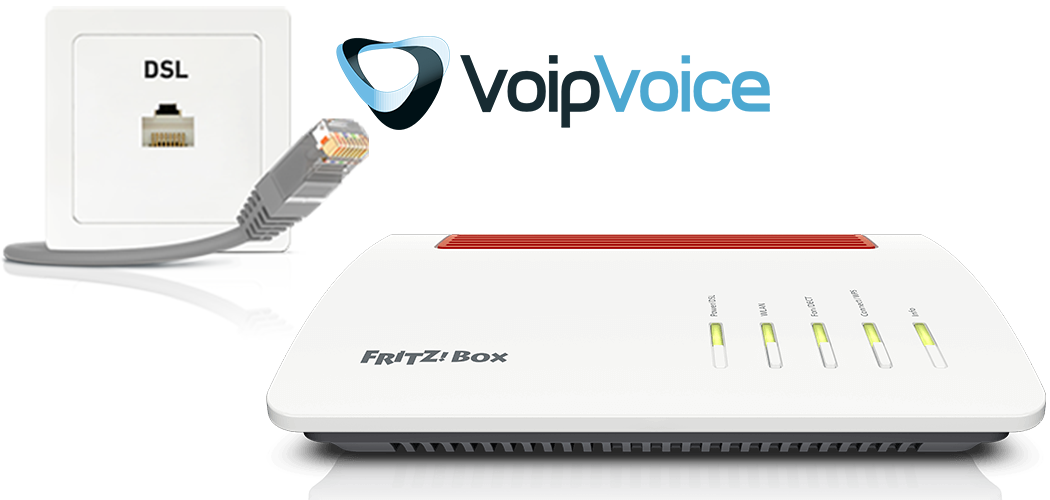
De FRITZ!Box is optimaal voorbereid voor gebruik met VoipVoice. Je hoeft de FRITZ!Box alleen maar aan te sluiten op de DSL-aansluiting en je persoonlijke toegangsgegevens in te voeren in de FRITZ!Box-gebruikersinterface.
Vervolgens kan alle apparatuur in je thuisnetwerk onbeperkt gebruikmaken van de complete veelvoud aan FRITZ!Box-functies voor internet, telefonie en multimedia.
Opmerking:De configuratieprocedure en informatie over functies in deze handleiding hebben betrekking op het meest recente FRITZ!OS van de FRITZ!Box.
1 Toegangsgegevens klaarleggen
- Leg je persoonlijke toegangsgegevens voor internettoegang en de toegangsgegevens voor telefonie klaar, die je van VoipVoice hebt ontvangen.
Opmerking:De toegangsgegevens heb je na afsluiting van de overeenkomst per e-mail van VoipVoice ontvangen. Neem contact op met VoipVoice als je geen toegangsgegevens hebt ontvangen.
2 FRITZ!Box aansluiten
3 Internettoegang in FRITZ!Box configureren
- Klik in de gebruikersinterface van de FRITZ!Box op "Internet".
- Klik in het menu "Internet" op "Account Information".
- Selecteer in de sectie "Internetprovider" de optie "VoipVoice".
- Voer in de invoervelden in kwestie de toegangsgegevens in die je hebt ontvangen van VoipVoice.
- Als je de FRITZ!Box gebruikt op een VDSL-aansluiting, klik dan op "Change Connection Settings", schakel de optie "Use VLAN for internet access" in en voer in het veld "VLAN-id" het VLAN-id in die je hebt ontvangen van VoipVoice.
- Klik op "Apply" om de instellingen op te slaan.
- De FRITZ!Box controleert nu of de internetverbinding tot stand kan worden gebracht met de ingevoerde toegangsgegevens. De configuratie is voltooid als de melding "The Internet connection check was successful" wordt weergegeven.
Belangrijk:Als de controle van de internetverbinding niet is geslaagd, is je internettoegang mogelijk nog niet geactiveerd. Neem in dit geval contact op met VoipVoice.
4 Telefonie in FRITZ!Box configureren
Telefoonnummers configureren
- Klik in de gebruikersinterface van de FRITZ!Box op "Telephony".
- Klik in het menu "Telephony" op "Telephone Numbers".
- Klik op de knop "New Telephone Number".
- Selecteer uit de vervolgkeuzelijst "Other provider".
- Voer bij "Telephone number" je telefoonnummer met het netnummer in.
- Voer bij "Username" en "Password" de toegangsgegevens in die je hebt ontvangen van VoipVoice.
- Selecteer bij "DTMF transmission" de instelling "RTP or in-band".
- Klik op "Next" en volg de instructies van de wizard.
Telefoonnummers toewijzen
- Klik in de gebruikersinterface van de FRITZ!Box op "Telephony".
- Klik in het menu "Telephony" op "Telephony Devices".
- Klik bij de telefoon in kwestie op de knop
 (Bewerken).
(Bewerken). Belangrijk:Als de telefoon nog niet wordt weergegeven, klik dan op de knop "Configure New Device" en volg de instructies van de wizard.
- Selecteer uit de vervolgkeuzelijst "Outgoing Calls" het telefoonnummer dat de telefoon moet gebruiken om uitgaande oproepen tot stand te brengen. Als je geen telefoonnummer selecteert, wordt het uitgaande telefoonnummer gebruikt dat is opgegeven onder "Telephone Numbers > Line Settings".
- Bepaal op welke telefoonnummers de telefoon bij inkomende oproepen moet reageren. Je kunt maximaal tien telefoonnummers (inclusief het telefoonnummer voor uitgaande oproepen) selecteren.
- Klik op "OK" om de instellingen op te slaan.
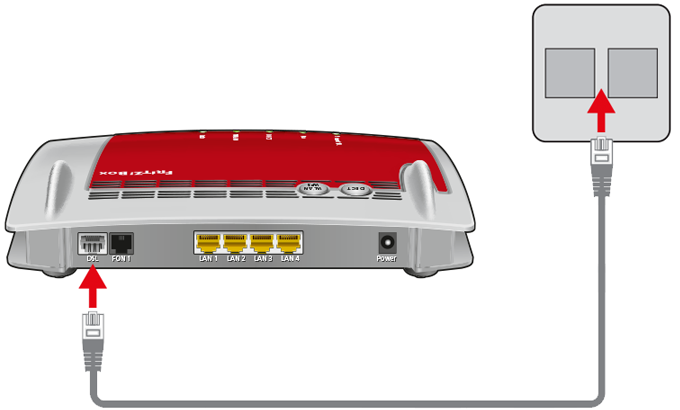
 Deutschland
Deutschland International (English)
International (English) België (Nederlands)
België (Nederlands) Luxemburg (Deutsch)
Luxemburg (Deutsch)